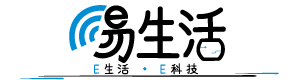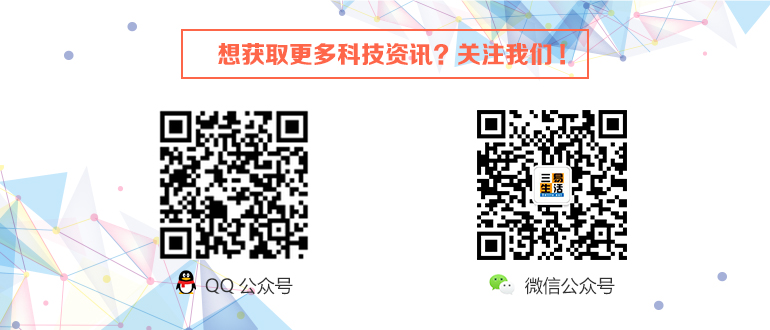首先,让我们一起来看看Surface Laptop Studio这一次的产品形态。

初次见到Surface Laptop Studio,你可能会觉得它更接近于传统的、Surface Laptop式的“笔记本电脑设计”。

这并不奇怪,毕竟它有着与大多数“变形本”都不太相同、不可拆卸的键盘与触摸板部分。而且从机身厚度的分布也不难意识到,它的计算硬件是位于键盘下方的,也就是与传统笔记本电脑一致的布局。

但只要在Surface Laptop Studio的“笔记本电脑模式”稍微用力推一下屏幕,就会发现屏幕背后大有玄机。

没错,这就是微软为其设计的“动态编织铰链”。正是得益于这一设计,Surface Laptop Studio具备了极为多样化的“变形”方式。

比如说,你可以将它的屏幕完全翻到机身背面,此时Surface Laptop Studio就会变得非常适合用于商务演示。背向的屏幕可以通过触控进行交互,与此同时键盘和触摸板也依旧能够使用,可用于控制PPT以及演示视频的播放。

又比如说,在屏幕翻折到背面的形态下合上机身,Surface Laptop Studio也可以变成类似平板电脑的“画布模式”。此时,触控与压感笔就会成为这块14.4英寸“大平板”的主要交互方式。很显然,此时它的形态就变得很适宜进行精细的绘图创作了。

因为内置了方向传感器,所以在这个模式下,要将Surface Laptop Studio竖起来用也是可行的。
最后,当我们打开Surface Laptop Studio的屏幕、并将其向前拉拽时后,就会惊奇地发现,此时它的铰链会以另外一种角度支撑住屏幕,同时键盘和触摸板之间的机身位置也会有内藏的磁吸机构固定住屏幕下端。

于是,我们也就得到了Surface Laptop Studio的最后一种变形形态“娱乐模式”。在这个模式下,键盘不再可用、但触摸板依然可以用于操控,同时屏幕也恰好呈现出了非常舒适的倾斜角度,且屏幕与使用者之间的距离比“笔记本电脑模式”更近,观看视频、玩游戏时的沉浸感自然也就更强了。